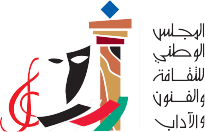الكومبيوتر لغة المستقبل
|
الكومبيوتر لغة المستقبل
10 خطوات لحل مشاكل الطباعة تعتبر الطابعة أهم أجهزة الإخراج التي تتصل بالكمبيوتر, فنحن جميعا عندما نشتري جهاز كمبيوتر, فإن أول جهاز نفكر في ربطه به هو الطابعة... نطبع عليها كتابتنا ورسومنا.. ومن أجل فهم أعمق وأوسع لهذا الجهاز المهم في حياتنا, فإنني أدعوكم لنتعرف معاً عليه, ما أنواع الطابعات, وكيف تعمل, وإذا أعطينا أمر الطباعة من جهاز الكمبيوتر إلى الطابعة, ولم تطبع, البعض منا لا يعرف كيف يتعامل مع هذه المشكلة, إليكم عشر خطوات مهمة تساعدكم على حل هذه المشكلة. الطابعات وأنواعها: منذ سنوات قليلة كانت الطابعة جهاز مرتفع الثمن, ولا يتمكن من شرائه سوى قليل من الناس, ولكن التطورات السريعة في تكنولوجيا الطباعة وفّرت لنا هذا الجهاز بسعر معقول جدا, وأهم نوعين للطابعات الآن هما: طابعة نفث الحبر: أكثر الطابعات انتشارا, وهي تعمل بتقنية نفث الحبر على الورق (نفس التقنية المستخدمة في أجهزة الفاكس وأجهزة تصوير المستندات), وتطبع بالأسود أو بالألوان ولذلك فهي تناسب أغلب مستخدمي الكمبيوتر سواء في البيت أو بالمدرسة أو بالعمل, رخيصة الثمن, إلا أن خرطوشة الحبر الخاصة بها تعتبر مرتفعة السعر, لذلك يلجأ أغلب المستخدمين لتعبئة الخرطوشة بالحبر, وباستخدام ورق خاص وحبر خاص تستطيع أن تطبع الصور الفوتوغرافية بجودة عالية جداً. طابعة الليزر: وهي مرتفعة الثمن قليلا, سريعة الطباعة, وبصوت هادئ جدا وتطبع بالأسود فقط, إلا أنه يوجد منها طابعة بالألوان ولكنها مرتفعة الثمن جدا وتعمل هذه الطابعة - التي تناسب أعمال المكاتب والشركات - بتقنية تسمى التصوير الإلكتروني, حيث يقوم الليزر بشحن إسطوانة الطابعة بصورة من المراد طباعته والمساحات التي لن يلمسها الليزر عند الطباعة سوف تكون هي المساحة البيضاء في الورقة والأخرى هي السوداء, وخرطوشة الحبر الخاصة بهذه الطابعة عبارة عن مسحوق له أساس بلاستيكي, هذا المسحوق ينجذب إلى المساحات التي شحنها الليزر على اسطوانة الطابعة ثم ينتقل إلى الورقة, وبعد ذلك تمر الورقة على اسطوانة ساخنة جدا تقوم بتسخين هذا المسحوق وإذابته ليمسك بالورقة مكوناً المادة المطبوعة, لذلك تكون جودة وضوح الطباعة عالية جدا. وعند المقارنة بين هذين النوعين, نجد أن طابعة الليزر تطبع بالأسود فقط, ولكنها أغلى سعرا, أما طابعة نفث الحبر فهي تطبع بالأسود وبالألوان وبسعر يناسب أغلب الناس, لذلك يتزايد الإقبال على شرائها دائماً من أغلب مستخدمي الكمبيوتر. الطابعة... لا تطبع.. إليك عشر خطوات مهمة لمعرفة السبب. الخطوة الأولى: تأكد أن كابل الطاقة الكهربائية (بين الطابعة ومصدر الكهرباء) سليم, فربما الطابعة لا تطبع لخلل في وصلة الكهرباء نفسها أو في مصدر الطاقة نفسه. الخطوة الثانية: هل الطابعة في وضع التشغيل ( ON LINE ) أم لا? تأكد من ذلك عن طريق معرفة التشغيل للطابعة, فربما تكون الطابعة في وضع عدم التشغيل (OFF LINE) فإذا كانت كذلك فهي لن تطبع بالطبع, لأنها في هذه الحال لا تتلقى أصلا أي أوامر طباعة من جهاز الكمبيوتر, عادة ما تحتوي الطابعات على زر خاص بجانبه ضوء ليوضح لك هل هي في وضع التشغيل أم لا. الخطوة الثالثة: تأكد من أن الكابل الذي يربط الطابعة مع الكمبيوتر في وضعية سليمة لأنك يجب أن تتأكد من أنه مثبت في الطابعة بشكل عام وصحيح, ويجب أن تعلم بأنه إذا كان قديما بعض الشيء, فربما يسبب مشاكل ويستحسن استبداله بآخر جديد. الخطوة الرابعة: قم بإعادة تشغيل الطابعة ON/OFF أي أن تكبس زر الإيقاف ثم التشغيل مرة أخرى, أو افصل الكهرباء وأعد تشغيلها مرة أخرى, لمدة تتراوح من 10 إلى 20 ثانية لأن ذلك يحرر ذاكرة الطابعة من أي أوامر طباعة سابقة قد تكون هي سبب تعطل الطابعة عن العمل, كما أن هذه الخطوة تحرّك أي ورقة تكون قد انحشرت في الطابعة. الخطوة الخامسة: إذا حدث وانحشرت الورقة في الطابعة, يجب عليك أولا فتح غطاء الطابعة وسحب الورقة المحشورة, ويجب أن تقوم بذلك بحذر, كما أنك يجب أن تجذب الورقة بقوة كافية لأنها لن تنسحب بسهولة. الخطوة السادسة: درج تلقيم الأوراق بالطابعة تأكد من أنه في وضعيته السليمة, فقد تكون هناك أوراق في وضعية غير سليمة تؤدي إلى عدم الطباعة, حرك الأوراق من الدرج, ضعها في الوضع السليم وثبّت الدرج بشكل سليم. الخطوة السابعة: يمكنك الآن بعد هذه الخطوات طباعة الصفحة الاختبارية للطابعة والتي عادة ما تطبع عن طريق الضغط مطوّلاً على زر معين في لوحة التحكم الخاصة بالطابعة (يعمل هذا الزر ولو لم تكن الطابعة متصلة بالكمبيوتر أو جهاز الكمبيوتر مطفأ), فإذا طبعت بشكل سليم, فإن ذلك يعني أن مشكلة عدم الطباعة تنحصر في اتصال الكمبيوتر بالطابعة. الخطوة الثامنة: تأكد من أن جميع أجزاء الطابعة في وضعيتها السليمة, الغطاء غير مفتوح ولو قليلا, لأنه يؤدي إلى عدم قيام الطابعة بمهامها, فإذا أعطيت أمر طباعة من الكمبيوتر فهي لن تطبع, اضغط عليه قليلا, ليكون في وضعيته السليمة. الخطوة التاسعة: وهي أن تتأكد في برنامج التشغيل الخاص بالطابعة سليم (DRIVER) ويتضح ذلك من نظام التشغيل نفسه ويندوز, فربما حدث أي طارئ لهذا البرنامج وفي هذه الحال ينصح بإعادة تثبيته مرة أخرى بعد إزالته أولاً, كما أنك يجب أن تنتبه إلى البرنامج الذي تقوم بالكتابة أو بالرسم عليه من أن أمر الطباعة فيه موجه إلى الطابعة لأن بعض البرامج يمكن لها الطباعة إلى ملف (FILE) وليس للطابعة. الخطوة العاشرة: يجب ألا تهمل قراءة دليل إرشادات الطابعة سواء كان معها وأحيانا يكون في برنامج الطابعة نفسه, فكل طابعة لها برنامج تشغيل تفصيلي, يجب أن تطلع على هذا الدليل لتعرف منه كيفية التغلب على أي مشاكل تعترض سبيلك, كذلك توفر أغلب الشركات المنتجة للطابعات خدمات في الإنترنت للإجابة على أي استفسارات أو مشاكل للمستخدمين, وكذلك توفر برامج التشغيل الجديدة لها, ويتيح لك ذلك القيام بعملية تنزيل البرنامج من الإنترنت وتثبيته على جهازك, سوف تتحسن الطابعة وتعمل بصورة أفضل. أجهزة كمبيوتر محمولة... خفيفة وقوية تتجه صناعة أجهزة الكمبيوتر في اتجاهين أساسيين, أقوى وأسرع, وأخف وزناً, أقدم لكم هذا الجهاز الصغير ولكن القوي, مزود بمعالج بنتيوم 3 سرعة 700 ميجاهيرتز وقرص صلب 12 جيجابايت, وذاكرة مؤقتة رام (RAM) 128 ميجابايت, وبه مزايا كثيرة, فهو مزوّد بكاميرا مدمجة, لذلك فهو أنسب جهاز للمحادثة عبر الإنترنت وتستطيع أن تسجل من خلالها لقطات فيديوية (متحركة) أو تلتقط الصور, وبالطبع ملتميديا كاملة مع سماعات صوت نقية جدا, يسهل عملية مشاهدة أفلام الفيديو لأن ألوان الشاشة نقية وجميلة, وبه مخرج (USB) عام واحد فقط لربطه بالطابعة أو أي جهاز آخر, كما أنه مزود بفتحة للأشعة دون الحمراء (INFRARED) وبالإضافة لذلك فهو خفيف الوزن جدا, أما سواقة أقراص الليزر فيتم شبكها به من الخارج, كذلك سواقة الأقراص المرنة, وتعمل معه شرائح التخزين الجديدة والتي تسمى ميموري شيك (MEMORY STICK). لمزيد من المعلومات: www.sony.com
|
|||||||||